Записывайте видео, аудио, игровой процесс и веб-камеру, чтобы легко записывать драгоценные моменты.
Обзор инструмента записи экрана Zappy 2025: стоит ли его использовать?
Если вам постоянно нужно или вы хотите записывать сеансы онлайн-встреч, инструмент Zappy Screen Recording от Zappier — отличный вариант для использования в качестве средства записи экрана. Этот инструмент позволяет вам быстро захватывать и записывать любые действия на экране вашего устройства и делиться выводом в любом месте, где вы хотите. Эти несколько слов могут показаться интересными, но предлагает ли инструмент Zappy Screen Recording правильное решение для ваших нужд? Что ж, единственный способ узнать это — изучить этот обзор поста ниже!
Список гидов
Что такое Zappy Screen Recorder [Краткая справка] Обзор Zappy Screen Recorder: возможности, плюсы и минусы Топ-3 лучших альтернатив Zappy Screen RecorderЧто такое Zappy Screen Recorder [Краткая справка]
Прежде чем погрузиться в подробный обзор инструмента записи экрана Zappy в этом посте, вы можете сначала изучить краткую предысторию этого инструмента. Итак, средство записи экрана Zappy изначально было инструментом только для внутреннего использования сервиса решений автоматизации Zapier для бизнеса. Zappy был интегрированным инструментом для удаленных команд, который они использовали для обмена снимками экрана, GIF-файлами и записями. Этот инструмент позволяет команде увеличить пропускную способность своего общения и эффективно сотрудничать без офиса и удаленно.
Поскольку большинство людей и компаний работают удаленно, Zapier выпустила бесплатную публичную версию Zappy. Это означает, что инструмент теперь доступен не только внутри команд или экосистемы Zapier, но и может использоваться другими, чтобы помочь своей команде получить бесперебойный рабочий процесс для обмена и совместной работы со снимками экрана и записями. Этот инструмент стал идеальным для быстрого общения в командной среде, создания простых экранных руководств и многого другого.
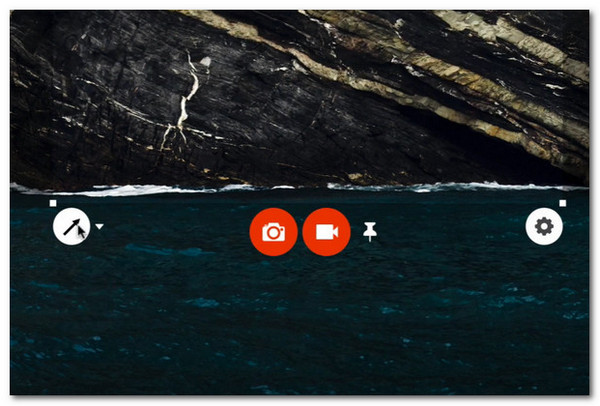
Обзор Zappy Screen Recorder: возможности, плюсы и минусы
Теперь, когда у вас есть краткая справка об инструменте записи экрана Zappy, пришло время изучить, что он может и чего не может предложить. В этом посте перечислены его функции, плюсы и минусы, которые вы можете использовать в качестве основы, если вы все еще хотите попробовать этот инструмент. Итак, начните изучать список ниже.
Возможности программы записи экрана Zappy:
• Перетаскивая курсор, вы можете выбрать определенную область экрана для захвата и записи.
• Оснащен регулируемым выбором области для дальнейшей настройки области захвата.
• Оснащен опциями добавления рисунков на скриншоты или записи. Эти рисунки включают добавление стрелок, прямоугольников, текста и персонализированных рисунков разных цветов.
• Предлагает вам возможность изменить размер скриншота (обычный и Retina/собственный), формат видео (MP4 и GIF), качество видео (низкое, среднее и высокое), аудиовход и видеовход.
• Поддерживает возможность изменения комбинации клавиш по умолчанию для ярлыка захвата экрана (Command+Shift+1).
- Плюсы
- Бесплатное использование.
- Проще в использовании, чем другие инструменты для записи экрана.
- Обеспечивает быстрый запуск записи экрана и захвата изображения путем нажатия комбинаций клавиш.
- Позволяет добавлять аннотации.
- Позволяет склеивать скриншоты.
- Предоставляет вам возможность загружать ваши результаты в облако.
- Позволяет вам делиться своими записями в виде ссылки.
- Минусы
- Заставляет вас подписаться на Zappier.
- Для некоторых пользователей выглядит слишком примитивно.
- Не является многоплатформенным решением, поскольку доступно только для Mac.
- Не поддерживает расширенные функции записи, включая возможности редактирования выходных данных.
- Не предлагает возможности выбора места сохранения выходных данных (Изображения > Zappy).
Топ-3 лучших альтернатив Zappy Screen Recorder
Вот и все! Это полный обзор функции записи экрана Zappy от Zapier. Теперь, если перечисленные ранее недостатки заставляют вас сомневаться в использовании Zappy или заставляют искать альтернативы, вот три лучших инструмента, которые вам стоит рассмотреть!
1. 4Easysoft Screen Recorder (Windows и Mac)
Первая альтернатива Zappy Screen Recording — это профессиональная 4Easysoft Screen Recorder. Этот совместимый с Windows и Mac инструмент предлагает три режима для записи звука, видео, игрового процесса и любых действий на экране. В отличие от Zappy Screen Recorder, этот инструмент позволяет вам записывать объекты на весь экран или в пользовательских размерах, от высокого до без потерь качества. Он также записывает звук и голос с вашего устройства и микрофона с расширенными функциями шумоподавления и улучшения голоса. Более того, он также поддерживает функции рисования в реальном времени, которые позволяют вам добавлять текст, стрелки, линии, выноски и т. д. Кроме того, он также поддерживает настраиваемые параметры, которые позволяют вам персонализировать комбинации клавиш, формат вывода (для видео, аудио и снимков экрана), качество вывода и многое другое! Если вы рассматриваете инструмент с богатым набором функций, этот — просто необходим!

Позволяет назначать горячие клавиши для запуска/остановки/приостановки записи, создания снимков экрана и многого другого.
Поддержка триммера для обрезки нежелательных начальных и конечных частей ваших записей.
Позволяет задать задачу автоматического запуска или остановки записи при вашем отсутствии.
Предоставьте возможность выбора конкретных мест сохранения снимков экрана и записей.
100% Безопасный
100% Безопасный
- Плюсы
- Интуитивно понятный интерфейс с простыми в использовании функциями.
- Доступно как для Windows, так и для Mac.
- Богатый функционал и передовые инструменты.
- Позволяет назначать горячие клавиши для всех действий, связанных с записью экрана.
- Предлагает вам несколько форматов для экспорта записей и снимков экрана.
- Одновременная запись экрана, звука системы/микрофона и веб-камеры.
- Минусы
- Платное повышение категории на весь период пребывания.
2. OBS Studio (Windows и Mac)
Другой инструмент, который вы можете использовать в качестве альтернативы Zappy Screen Recorder, — это OBS Studio. То же самое касается и Zappy; Студия ОБС — бесплатный инструмент с открытым исходным кодом, поддерживающий возможности записи экрана. В отличие от Zappy, OBS теперь поддерживает мощные функции, такие как поддержка нескольких источников для игровых консолей и веб-камер. Более того, он также позволяет вам легко транслировать прямые трансляции на Twitch TV, Facebook Live и т. д.
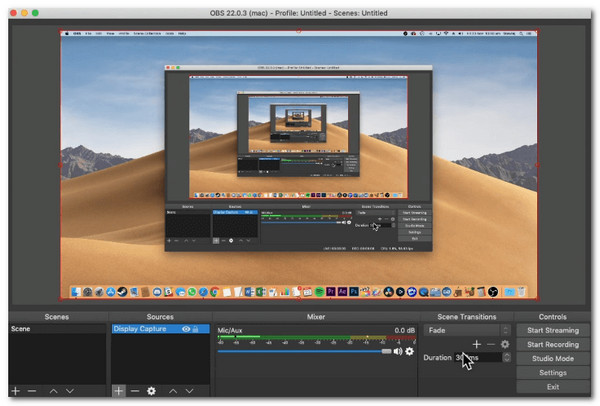
- Плюсы
- Абсолютно бесплатный инструмент.
- Настраиваемая компоновка интерфейса.
- Поддержка плагинов.
- Уникальный в своем роде инструмент для записи экрана благодаря своим функциям.
- Минусы
- Иногда при записи звука теряется качество звука.
- Он не подходит для новичков и тех, кто ищет простую и быструю запись экрана.
3. Ткацкий станок
Последний инструмент, который вы можете рассмотреть в качестве альтернативы Zappy Screen Recording — это Loom. Этот простой запись экрана с веб-камеры захватывает ваш экран, веб-камеру или и то, и другое, что делает его идеальной альтернативой для учебных пособий, презентаций или быстрых видеороликов. В отличие от Zappy (который фокусируется на мгновенном обмене и легкой записи), Loom предлагает дополнительные функции, включая облачное хранилище, простой обмен ссылками, базовые возможности редактирования и многое другое. Кроме того, он предоставляет платформу для удаленной совместной работы с вашими командами посредством записей, обмена файлами и многого другого. Оба просты в использовании, но Loom склоняется к совместной работе, в то время как Zappy отдает приоритет скорости и простоте.
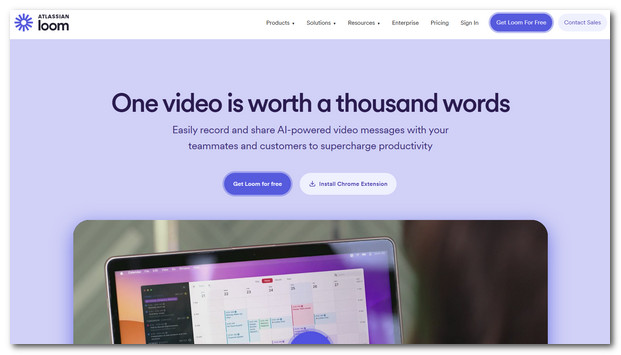
- Плюсы
- Запись экрана, веб-камеры или и того, и другого.
- Предлагайте облачное хранилище для сохраненных видео.
- Возможность создания ссылок для совместного использования ваших записей.
- Поддержка базовых функций редактирования.
- Минусы
- Бесплатный план имеет ограничения.
- Для некоторых функций требуется подключение к Интернету.
- Немного тяжелее, чем Zappy.
Заключение
Теперь, когда вы закончили изучать вышеприведенный обзор Zappy Screen Recording, будете ли вы использовать этот инструмент для захвата любых действий на экране вашего Mac? Если да, то посетите его официальный сайт и используйте его сегодня! Если вы рассматриваете альтернативу, загрузите и используйте 4Easysoft Screen Recorder, что является лучшим вариантом! Благодаря его надежным и богатым функциям и возможностям вы можете быстро и эффективно записывать любые действия на экране в соответствии с вашими потребностями! Посетите его официальную веб-страницу, чтобы узнать больше о его возможностях уже сегодня!
100% Безопасный
100% Безопасный



